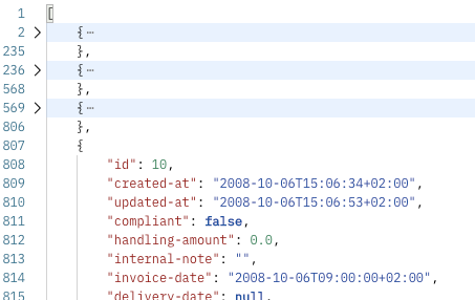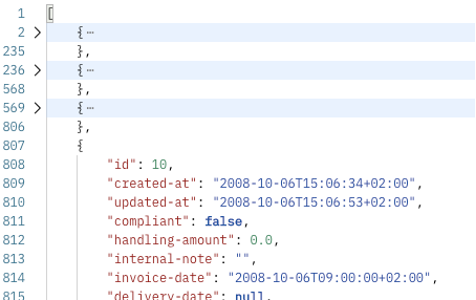Intégration des factures dans votre ERP
Des instructions détaillées pour intégrer vos factures Coupa à votre ERP.
Introduction
Vous pouvez également télécharger ce document en tant que document Microsoft Word :Coupa Invoices to ERP.docx
Considérations générales sur la configuration API
- Prise en main de l'API Coupa
- Sécurité de la clé API (sera éventuellement obsolète)
- AccèsAPI Open Connect (à partir de R29)
- JSON/XML
- GraphQL (à partir de R30)
Charge utile limitée : champs et filtres API
L'API de Coupa renvoie beaucoup de données par défaut (par exemple : des objets complets pour les objets associés). Les charges utiles de retour API peuvent être très importantes et donc lentes. Cela peut poser problème aux clients qui n'ont pas besoin de données superflues, sans parler de la consommation inutile de ressources.
Pour faciliter les choses, Coupa utilise le concept de paramètres « fields » et de filtres API qui renvoient une réponse JSON ou XML limitée au lieu du schéma entier, et de toutes les associations, pour un objet.
- Filtres de réponse API
- API : Using the new API query parameter "fields", Alternative to "return object"
Cas d'utilisation décrits dans cet article
Les factures ont généralement un numéro interne dans l'ERP. Dans ce document, nous partons du principe que ce numéro de document ERP est un champ personnalisé dans l'en-tête de facture Coupa. Dans notre exemple , le champ personnalisé a cf_erp_invoice_number été créé avec le nom ERP Invoice Number. Cet article décrit les 3 différentes options d'intégration des factures Coupa dans votre ERP (pour la création et les mises à jour).
Ces options modifieront la façon dont vous pouvez surveiller vos intégrations à partir de Coupa :
- Option 1: Surveillance simple basée sur le ou les champs personnalisés que vous définissez dans l'en-tête de facture
- Option 2: Surveillance avancée à l'aide des historiques d'intégration
- Option 3: bénéficier d’une surveillance complète des intégrations Coupa
Pour les 3 options, les factures Coupa sont transmises à l'ERP en fonction de l'indicateur d'exportation. En cas d'erreur, dans l'intégration d'une facture, une modification manuelle sera requise sur la facture dans l'interface utilisateur de Coupa : cette modification réinitialisera l'indicateur d'exportation et la facture sera donc prise en compte lors de la prochaine exécution.
Coupa vous suggère de contacter l'assistance Coupa pour lui demander d'activer cette option : Réinitialisezla dernière exportation de la facture à chaque modification. Ce paramètre s'applique uniquement à l'interface utilisateur. Les modifications apportées à l'API ne modifieront pas le statut Exporté.
Créer une intégration et un contact dédiés pour l'API
Pour les options 2 et 3, vous devez créer :
- Une intégration dédiée pour chaque orchestration API que vous mettez en oeuvre
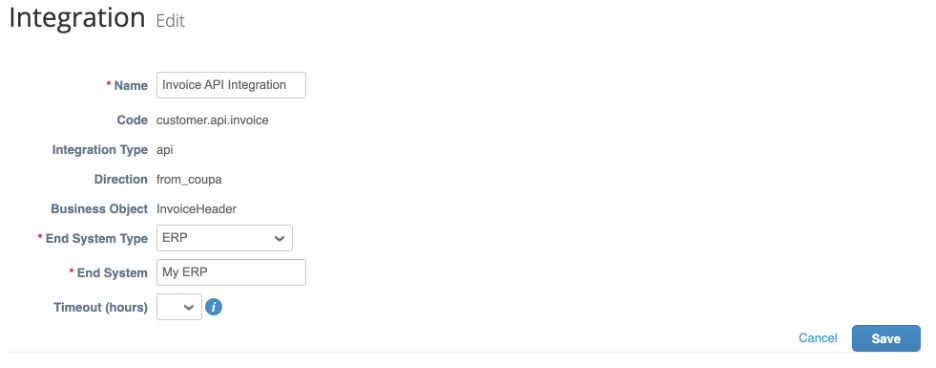
- Un ou plusieurs contacts d'intégration pour chaque intégration, qui seront alertés en cas d'échec d'intégration
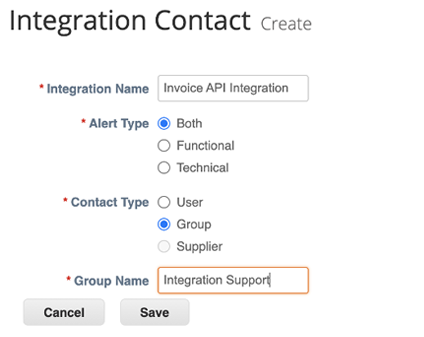
Coupa suggère de contacter l'assistance Coupa pour lui demander d'activer cette option : Activer le lien vers l'historiquede l'intégration par typede document . Ce paramètre ajoute un lien dans la page de configuration pour afficher l'historique d'intégration complet par type de document.
Option 1 : Surveillance simple basée sur des champs personnalisés
Description
Dans ce scénario, pour chaque facture, nous ajoutons l'état d'intégration actuel dans un ou plusieurs champs personnalisés d'en-tête de facture. Nous avons ajouté que le champ personnalisé cf-integration-status a été créé avec le nomIntegration Status. Utilisez la table de données des factures standard pour suivre l'état d'intégration de vos documents à l'adresse suivante : https://<your instance hostname>/invoices.
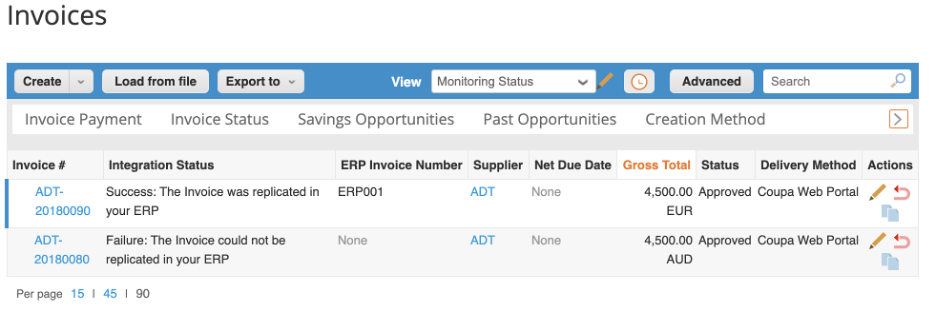
Diagramme d'orchestration
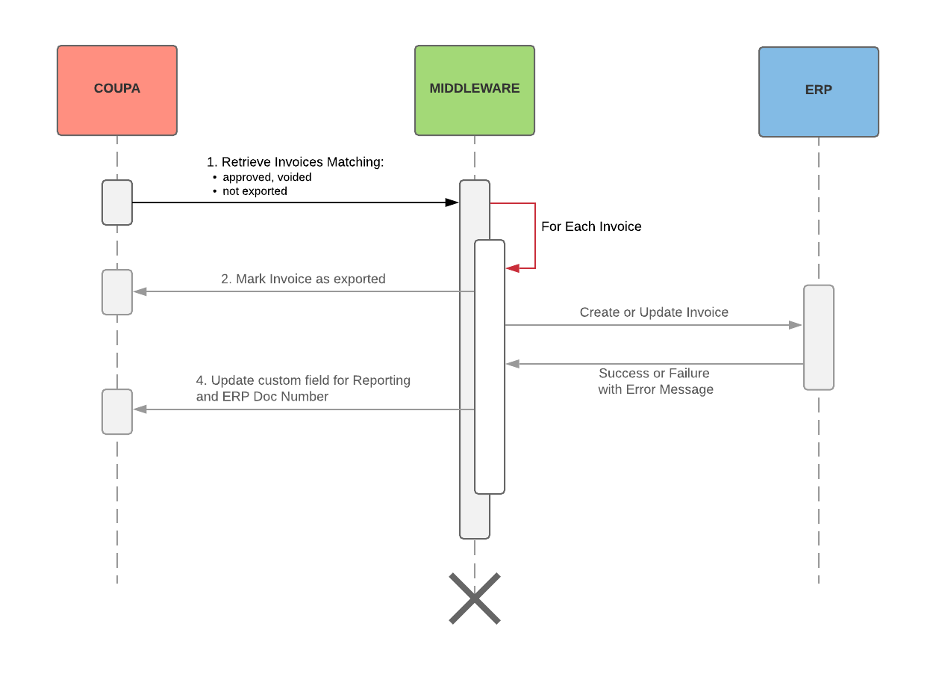
Détails des étapes/appels API
|
Étape 1 |
Obtenez la liste et les détails des factures Coupa à créer/mettre à jour dans l'ERP. Les critères de sélection incluent l' indicateur Export et le statut de la facture. |
|---|---|
|
Méthode |
OBTENIR |
|
API |
|
|
Paramètres de requête |
|
|
URL exemple |
|
|
Exemple de corps de requête |
S/O |
|
Corps de réponse échantillon |
|
|
Étape 2 |
Marquer la facture individuelle comme exportée |
|---|---|
|
Méthode |
METTRE |
|
API |
https :// |
|
Paramètres de requête |
|
|
URL exemple |
|
|
Exemple de corps de requête |
S/O |
|
Corps de réponse échantillon |
|
|
Étape 3 |
Mettre à jour un champ personnalisé pour le rapport et le numéro de document ERP |
|---|---|
|
Méthode |
METTRE |
|
API |
|
|
Paramètres de requête |
|
|
URL exemple |
|
|
Exemple de corps de requête |
ou |
|
Corps de réponse échantillon |
ou |
Option 2 : Surveillance avancée à l'aide de l'historique d'intégration
Description
Dans ce scénario, pour chaque facture, nous :
- Résoudre l'enregistrement d'historique d'intégration précédent pour le document
- Créer un historique d'intégration
- Créer une alerte pour le contact d'intégration en cas d'erreur
Chaque document inclut les détails de l'historique d'intégration

Utilisez la table de données de l'historique d'intégration des factures standard pour suivre le statut d'intégration de vos documents. Vous pouvez le trouver sur : https://<your instance hostname>/integration_history_records/invoices.
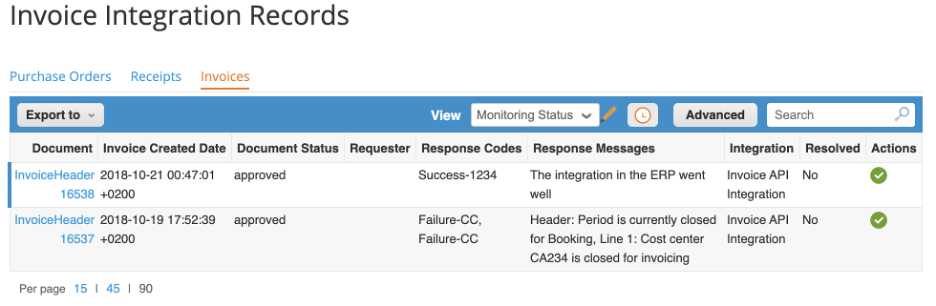
Vous pouvez utiliser un filtre sur le code de réponse pour différencier les documents répliqués avec succès des documents qui ont échoué.
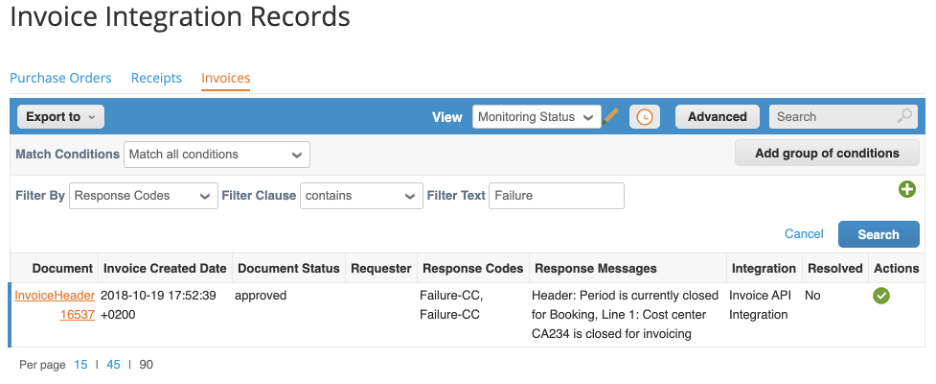
Diagramme d'orchestration
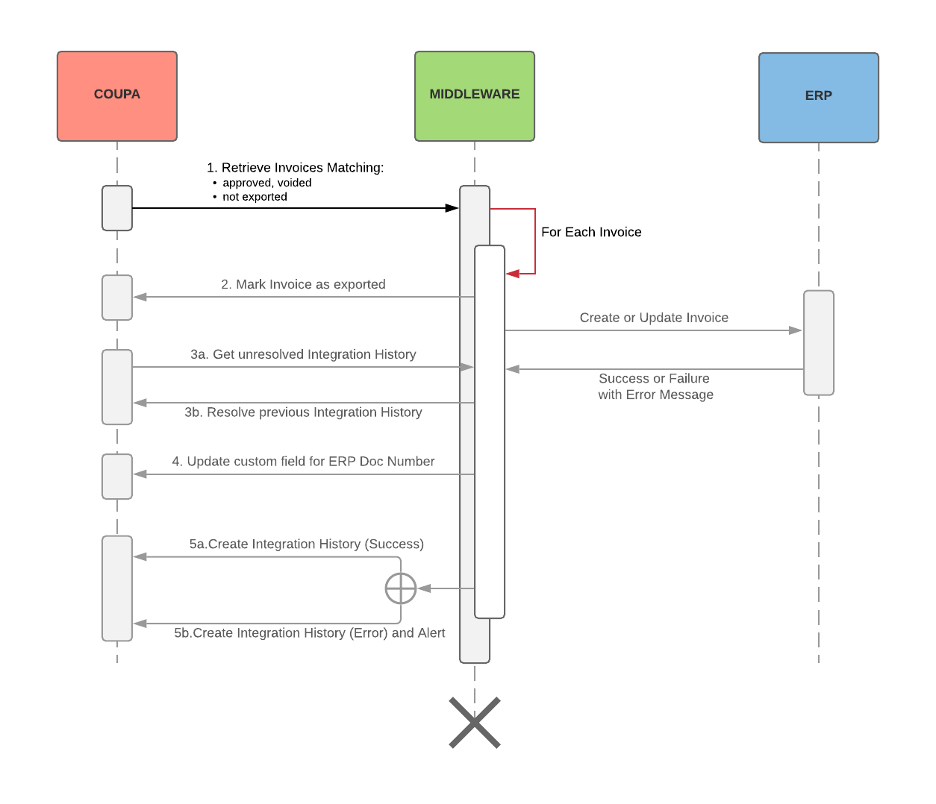
Détails des étapes/appels API
|
Étape 1 |
Obtenez la liste et les détails des factures Coupa à créer/mettre à jour dans l'ERP. |
|---|---|
|
Méthode |
OBTENIR |
|
API |
|
|
Paramètres de requête |
|
|
URL exemple |
|
|
Exemple de corps de requête |
S/O |
|
Corps de réponse échantillon |
|
|
Étape 2 |
Marquer la facture individuelle comme exportée |
|---|---|
|
Méthode |
METTRE |
|
API |
|
|
Paramètres de requête |
|
|
URL exemple |
|
|
Exemple de corps de requête |
S/O |
|
Corps de réponse échantillon |
|
C'est là que la création/mise à jour de la facture dans l'ERP se produit.
|
Étape 3a |
Obtenir un historique d'intégration non résolu |
|---|---|
|
Méthode |
OBTENIR |
|
API |
|
|
Paramètres de requête |
|
|
URL exemple |
|
|
Exemple de corps de requête |
S/O |
|
Corps de réponse échantillon |
|
|
Étape 3b |
Résoudre l'historique d'intégration précédent |
|---|---|
|
Méthode |
METTRE |
|
API |
|
|
Paramètres de requête |
|
|
URL exemple |
|
|
Exemple de corps de requête |
S/O |
|
Corps de réponse échantillon |
|
|
Étape 4a |
Mettre à jour un champ personnalisé pour le numéro de document ERP (Succès) |
|---|---|
|
Méthode |
METTRE |
|
API |
|
|
Paramètres de requête |
|
|
URL exemple |
|
|
Exemple de corps de requête |
|
|
Corps de réponse échantillon |
|
|
Étape 4b |
Créer un historique d'intégration (réussite) |
|---|---|
|
Méthode |
METTRE |
|
API |
|
|
Paramètres de requête |
|
|
URL exemple |
|
|
Exemple de corps de requête |
|
|
Corps de réponse échantillon |
|
|
Étape 4c |
Créer un historique d'intégration (erreur) et alerter le contact d'intégration |
|---|---|
|
Méthode |
METTRE |
|
API |
|
|
Paramètres de requête |
|
|
URL exemple |
|
|
Exemple de corps de requête |
|
|
Corps de réponse échantillon |
|
Option 3 : Tirez parti de la surveillance complète des intégrations Coupa
Description
Dans ce scénario, nous créons une exécution d'intégration qui suit
- Statut de l'intégration (en attente/démarrée/en erreur/réussie/échouée)
- Nombre total de factures traitées
- Le nombre de succès et d'erreurs
- La liste des erreurs d'intégration et leur statut (résolues ou non)
Pour chaque facture, nous :
- Résoudre l'enregistrement d'historique d'intégration précédent pour le document
- Créer un historique d'intégration
- En cas d'erreur, créez une erreur d'intégration et une alerte pour le contact d'intégration
Vous pourrez surveiller toutes les exécutions d'intégration pour votre intégration avec cette URL :https://<your instance hostname>/integrations/<your integration id>/integration_runs.
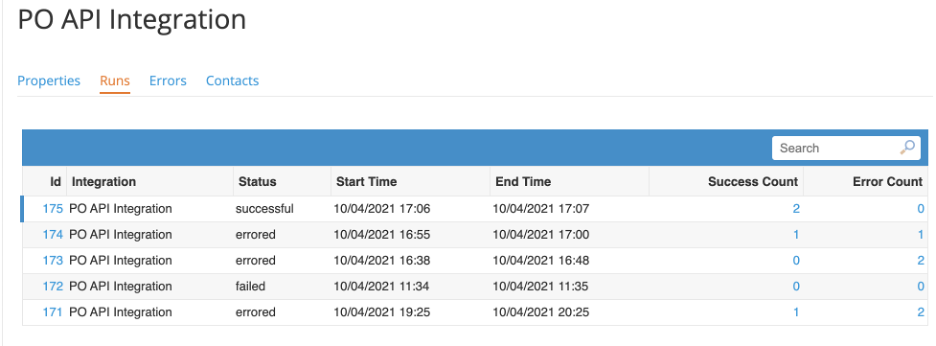
Vous utiliserez la table de données d'erreurs d'intégration des factures standard pour répertorier toutes les factures avec des erreurs d'intégration en attente de résolution. Vous pouvez le trouver sur : https://<your instance hostname>/integration_errors.
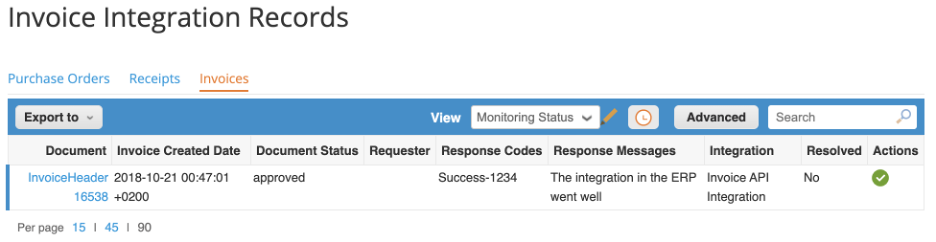
Diagramme d'orchestration
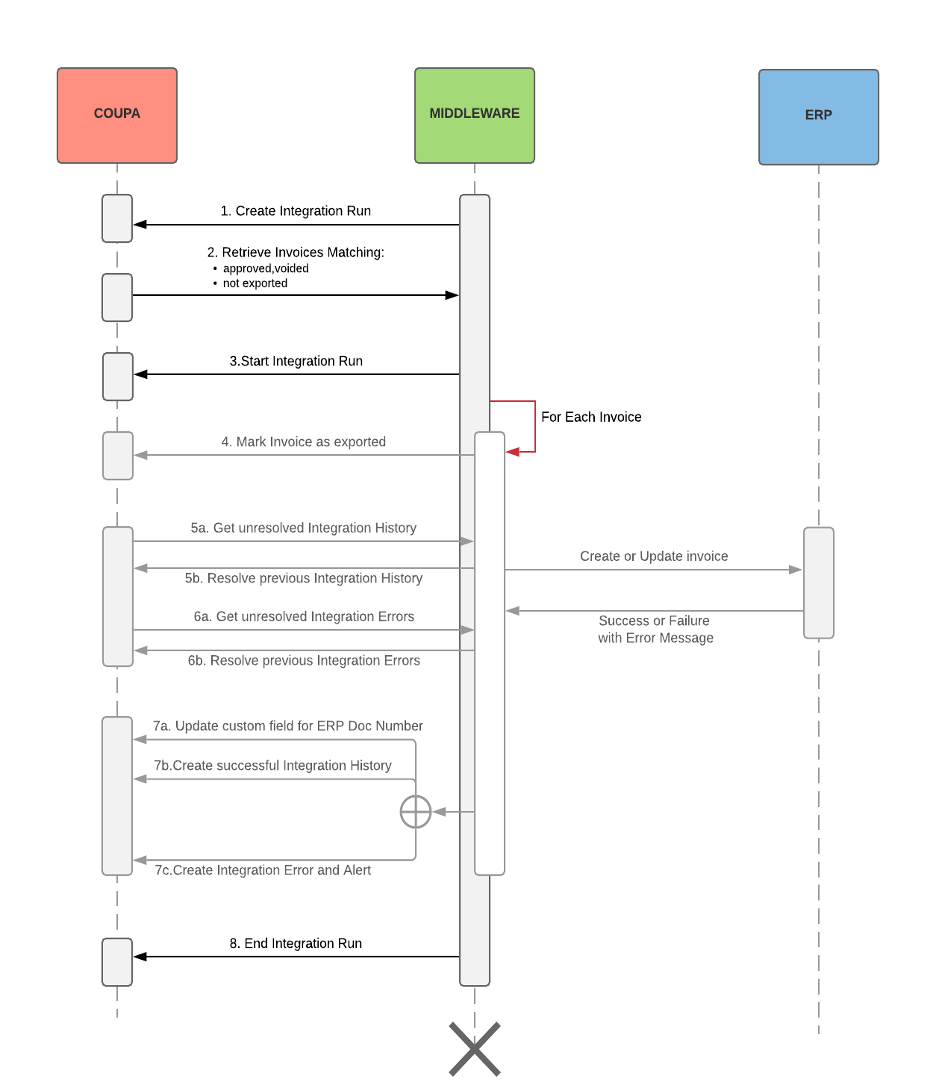
Détails des étapes/appels API
|
Étape 1 |
Créer une exécution d'intégration |
|---|---|
|
Méthode |
POSTE |
|
API |
|
|
Paramètres de requête |
S/O |
|
Exemple de corps de requête |
|
|
Corps de réponse échantillon |
|
|
Étape 2 |
Obtenez la liste et les détails des factures Coupa à créer/mettre à jour dans l'ERP. |
|---|---|
|
Méthode |
OBTENIR |
|
API |
|
|
Paramètres de requête |
|
|
URL exemple |
|
|
Exemple de corps de requête |
S/O |
|
Corps de réponse échantillon |
|
|
Étape 3 |
Démarrer l'exécution d'intégration |
|---|---|
|
Méthode |
METTRE |
|
API |
|
|
Paramètres de requête |
S/O |
|
Exemple de corps de requête |
|
|
Corps de réponse échantillon |
|
|
Étape 4 |
Marquer la facture individuelle comme exportée |
|---|---|
|
Méthode |
METTRE |
|
API |
|
|
Paramètres de requête |
|
|
URL exemple |
|
|
Exemple de corps de requête |
S/O |
|
Corps de réponse échantillon |
|
C'est là que la création/mise à jour de la facture dans l'ERP se produit.
|
Étape 5a |
Obtenir un historique d'intégration non résolu |
|---|---|
|
Méthode |
OBTENIR |
|
API |
|
|
Paramètres de requête |
|
|
URL exemple |
|
|
Exemple de corps de requête |
S/O |
|
Corps de réponse échantillon |
|
|
Étape 5b |
Résoudre l'historique d'intégration précédent |
|---|---|
|
Méthode |
METTRE |
|
API |
|
|
Paramètres de requête |
|
|
URL exemple |
|
|
Exemple de corps de requête |
S/O |
|
Corps de réponse échantillon |
|
|
Étape 6a |
Obtenir enregistrement des erreurs d'intégration non résolues |
|---|---|
|
Méthode |
OBTENIR |
|
API |
|
|
Paramètres de requête |
|
|
URL exemple |
|
|
Exemple de corps de requête |
S/O |
|
Corps de réponse échantillon |
|
|
Étape 6b |
Résoudre l'historique d'intégration précédent |
|---|---|
|
Méthode |
METTRE |
|
API |
https :// |
|
Paramètres de requête |
S/O |
|
Exemple de corps de requête |
S/O |
|
Corps de réponse échantillon |
|
|
Étape 7a |
Mettre à jour un champ personnalisé pour le numéro de document ERP (Succès) |
|---|---|
|
Méthode |
METTRE |
|
API |
|
|
Paramètres de requête |
|
|
URL exemple |
|
|
Exemple de corps de requête |
|
|
Corps de réponse échantillon |
|
|
Étape 7b |
Créer un historique d'intégration (réussite) |
|---|---|
|
Méthode |
METTRE |
|
API |
|
|
Paramètres de requête |
|
|
URL exemple |
|
|
Exemple de corps de requête |
|
|
Corps de réponse échantillon |
|
|
Étape 7c |
Créer une erreur d'intégration et alerter le contact d'intégration |
|---|---|
|
Méthode |
METTRE |
|
API |
|
|
Paramètres de requête |
S/O |
|
Exemple de corps de requête |
|
|
Corps de réponse échantillon |
|
|
Étape 8 |
Terminer l'exécution d'intégration |
|---|---|
|
Méthode |
METTRE |
|
API |
|
|
Paramètres de requête |
S/O |
|
Exemple de corps de requête |
S/O |
|
Corps de réponse échantillon |
|
En cas de défaillance générale pendant l'exécution de l'intégration.
|
Étape x |
Déclencher un échec pour l'exécution d'intégration |
|---|---|
|
Méthode |
METTRE |
|
API |
|
|
Paramètres de requête |
S/O |
|
Exemple de corps de requête |
S/O |
|
Corps de réponse échantillon |
|
Une partie ou la totalité de cette page peut avoir été traduite par machine. Toutes nos excuses pour les inexactitudes.